Hoxe fálase moito do capturas de pantalla ou screenshots; hai persoas que captan informes relevantes, imaxes atractivas e mensaxes que se lles envían. Outros capturan ata unha parte dun vídeo, para poder gardar algo que lles chamou a atención, capturar o que cren que é mellor e usalo cando o precisen.
Todo o mundo quere capturar as investigacións rapidamente, e despois estudaos sen necesidade de gardar e despois abrir o documento, igual que a noticia. Pero todo o mundo debe saber onde se gardan as capturas de pantalla en Windows 7 e 8 e onde están as capturas de pantalla gardadas en Windows 10.
Ademais, queren saber se é posible cambiar o cartafol onde se gardan as capturas de pantalla e como facer unha captura de pantalla no PC con Windows. Vexamos.
Onde se gardan as capturas de pantalla en Windows 7 e 8
Para saber onde se gardan as capturas de pantalla en Windows 7 e 8, só tes que seguir estes pasos que detallaremos a continuación, dependendo da versión:
- en Windows 7, se premeu as teclas '+ e despois Imprimir pantalla', as capturas de pantalla gardaranse nun cartafol chamado 'Imaxe'. Ademais, podes ter instalado no teu PC un programa chamado 'Paint' para que poidas facer unha captura de pantalla, pegar e gardar no lugar que desexes. Para levar a cabo este proceso só tes que premer a tecla 'imprimir pantalla'. Máis tarde procedes a abrir o programa 'Paint' premendo simplemente en 'Inicio', despois en 'Todos os programas, accesorios e pintura'. Cando xa esteas dentro, fai clic en 'Pegar ou Ctrl+V' para pegar a captura realizada e despois gárdaa no lugar que queiras.
- en Windows 8, preme a tecla "Imprimir pantalla" para obter a túa captura, que se garda en Imaxes. Localiza o cartafol "captura de pantalla ou capturas de pantalla" e alí atoparás as capturas de pantalla.
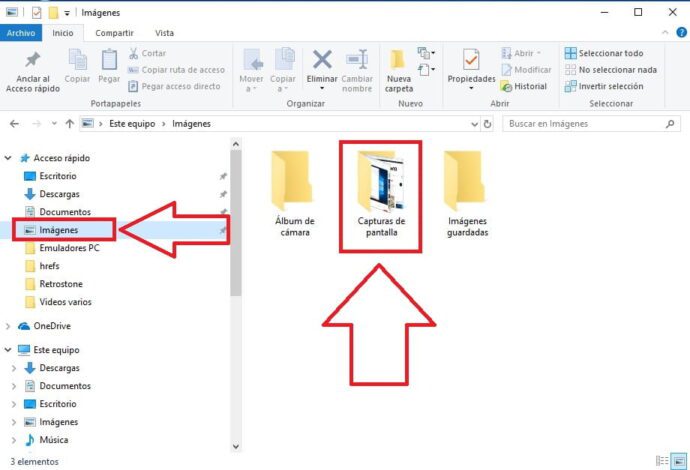
Onde se gardan as capturas de pantalla en Windows 10?
Para saber onde está capturas de pantalla en windows 10, só tes que seguir estes pasos que detallaremos a continuación:
en Windows 10, preme a tecla "Imprimir pantalla" para obter as túas capturas de pantalla de todo o que hai nel, estas gardaranse no portapapeis. No caso de que premer as teclas "+" e despois "Imprimir pantalla", obterás unha captura de pantalla activa.
É posible cambiar o cartafol onde se gardan as capturas de pantalla?
Si, se é posible cambiar o cartafol no que se gardan as capturas de pantalla, dun xeito sinxelo, só tes que seguir estes pasos despois de realizar as capturas de pantalla:
- Proceda a entrar no 'explorador de ficheiros' e fai clic en "As miñas imaxes", "Capturas de pantalla ou capturas", ao entrar, verás todas as capturas.
- Xa estando dentro, preme co botón dereito do rato, aparecerá unha lista de opcións, escolla a opción titulada "Propiedades".
- A continuación, faga clic en "Localización" e escolla "Restaurar valores predeterminados", "Mover ou buscar" e selecciona o cartafol onde queres gardar as túas capturas de pantalla.
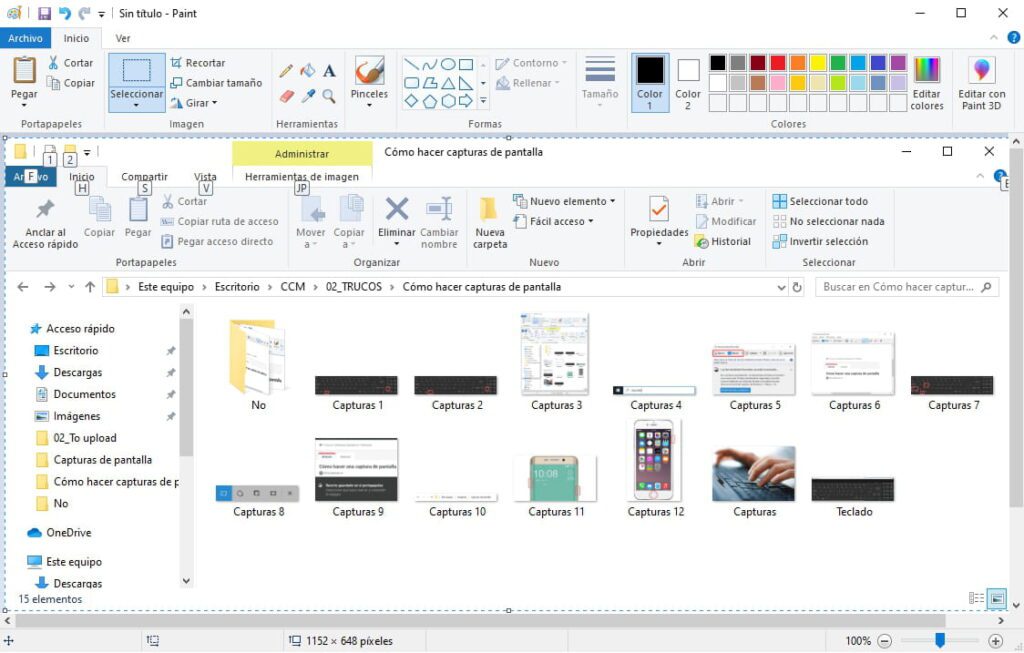
Como facer unha captura de pantalla en PC con Windows
Para saber como facer unha captura de pantalla en PC con Windows, só tes que seguir estes pasos elementais que detallaremos a continuación:
No caso de que a captura de pantalla estea completa, debes premer na tecla Imprimir, tamén coñecida ou situada na tecla como "Imprimir pantalla ou PrtScrm". Podes localizar esta tecla na parte superior dereita xunto ás teclas F1, F2, F3, entre outras. Tamén na parte onde están as teclas de frecha.
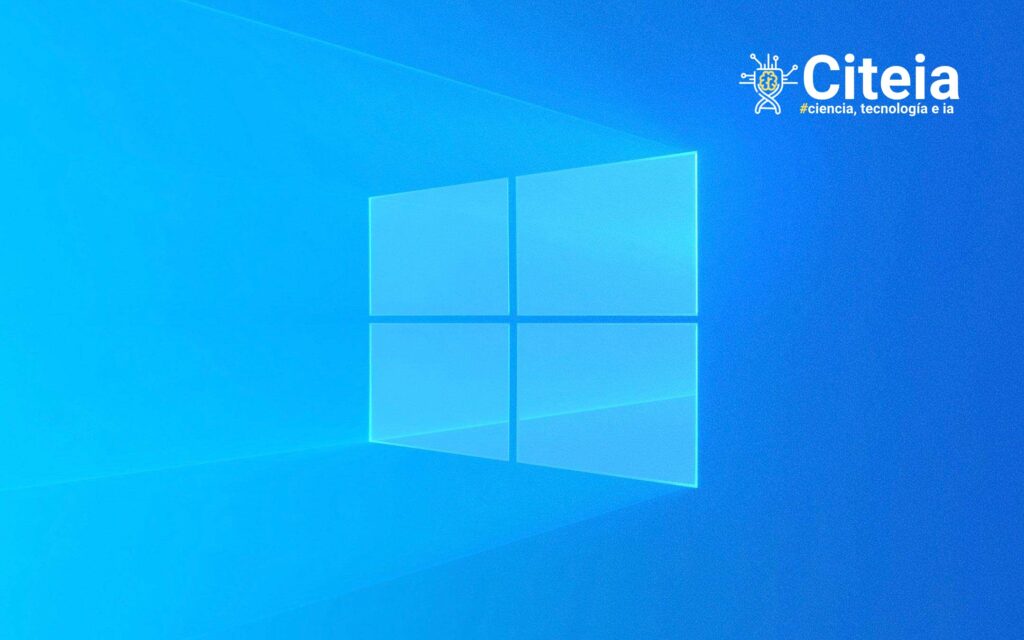
Como podo activar ou desactivar as teclas especiais en Windows?
Aprende a activar ou desactivar as teclas adhesivas en Windows
Como facer unha captura de pantalla nun Mac PC
Para facer unha captura de pantalla nun Mac PC, Podemos conseguilo a través destes dous métodos: Usando comandos do teclado e Usando a aplicación Instant. Vexamos.
Usando comandos de teclado
Para facer unha captura de pantalla nun Mac PC Usando comandos no teclado, facémolo do seguinte xeito:
- Verás a captura de pantalla da pantalla completa, premendo nas teclas 'Comando, despois Maiús e o número 3'xuntos. E despois, a captura de pantalla pódese colocar no escritorio.
- Outra forma é premendo as teclas 'Comando, despois Maiúsculas, o número 3 e Control'xuntos, isto é no caso de querer gardar a captura de pantalla no portapapeis.

Usando a aplicación Instant
Para facer unha captura de pantalla nun Mac PC usando a aplicación Instant, facémolo do seguinte xeito:
- A aplicación Instant que podes usar é "MacOS Mojave', tendo iso, prema as teclas "Comando, despois Maiús e o número 5" xuntos. Isto permitirache facer unha captura de pantalla de toda a pantalla, dunha xanela específica ou só dunha parte común, que se gardará no 'Escritorio'.
- Outra forma é premendo as teclas 'Comando, despois Maiúsculas, o número 5 e Control'xuntos. Isto permitirache facer unha captura de pantalla de toda a pantalla, dunha xanela específica ou só dunha parte común, que se gardará no 'Portapapeis'.
- A aplicación instantánea que tamén podes usar é "MacBook Pro con barra táctil', que lle permitirá facer unha captura de pantalla da parte seleccionada da pantalla. Ademais, á pantalla completa ou a unha xanela, que se gardará no 'Escritorio, Documentos ou Portapapeis'.
- E en canto a a aplicación 'Barra táctil", tamén podes facer a captura de pantalla premendo as teclas "Maiús, Comando e o número 6"..
